近日有win7纯净版系统用户来反应,在使用电脑谷歌浏览器时,在打开谷歌浏览器时就会出现无法正常启动0xc0000034的现象,对于这个问题该如何解决呢?对此下面小编就来介绍一下电脑Chrome浏览器下0xc0000034错误的解决方法吧。
1、首先,在电脑桌面上找到谷歌浏览器快捷键并右键点击,在出现的列表中选择属性按钮;
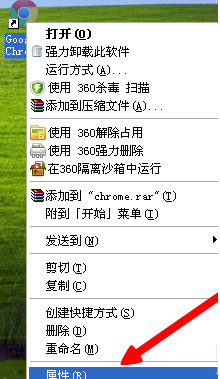
2、然后,在属性窗口中找到打开文件所在位置按钮并点击;
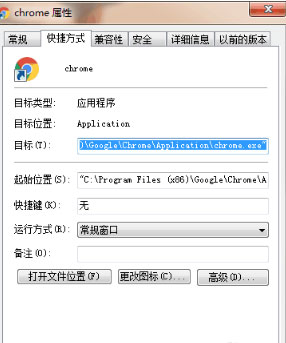
3、在弹出的窗口中,在选择chrome应用程序选项;
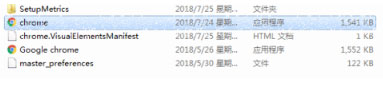
4、在右键点击,在出现的列表中选择发送到选项,再出现的第二个小列表中选择桌面快捷方式;
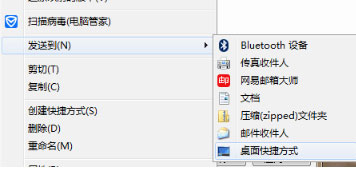
5、在返回桌面将原来的快捷键删除,最后再双击新的快捷键即可进入。
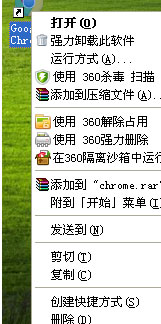
以上就是有关于电脑Chrome浏览器下0xc0000034错误的解决方法就介绍到这了,如果以后用户也遇到这样的问题,不妨按照教程去解决操作吧,希望这个教程对大家有所帮助。
win7纯净版系统在Chrome浏览器下0xc0000034错误的解决
您可能感兴趣的文章
win10多任务切换不流畅怎么办
热度
℃

win10录屏快捷是哪个键详细介绍
热度
℃
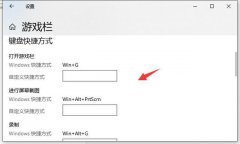
win101903声卡适合用哪个版本详情
热度
℃
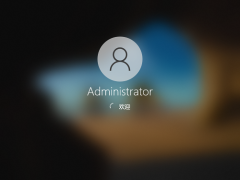
简单三步修改实现XP系统的自动登录
热度
℃

Win10系统电脑待机后鼠标失灵的解决方法
热度
℃
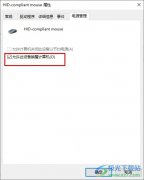
win11系统d盘无法读取解决方法
热度
℃
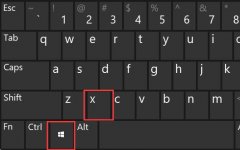
win11用户配置打开教程
热度
℃

win11许可证即将过期解决方法
热度
℃

win10与win11有什么不同呢
热度
℃
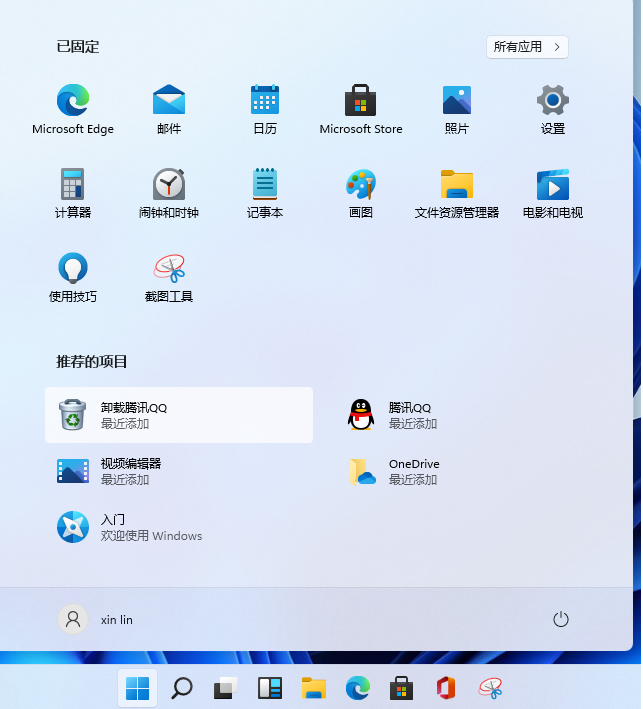
win10更新后蓝屏解决方法
热度
℃
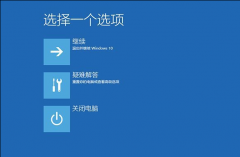
新升级的win11蓝牙怎么连接设备
热度
℃
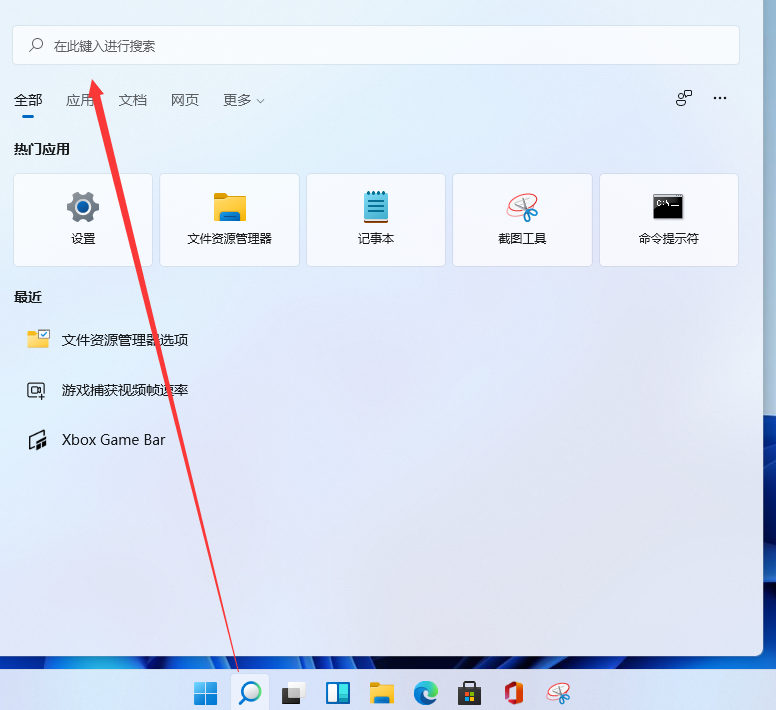
window10系统开不了机怎么解决
热度
℃

win11桌面改成d盘改回去教程
热度
℃

edge浏览器chrome对比详情
热度
℃
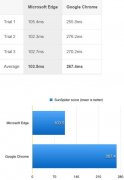
win11开启超级管理员教程
热度
℃
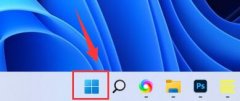
Windows 7系统的放大镜使用
热度
℃
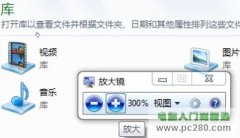
win10系统日志怎么查看
热度
℃
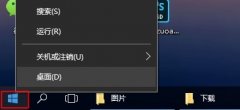
u盘win10安装教程
热度
℃
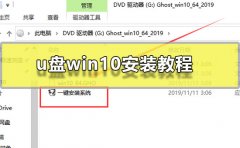
电脑无法待机怎么回事 为什么我的电脑不能待机
热度
℃
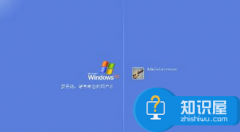
详解cf烟雾头怎么调win11
热度
℃

分享至微信,请使用浏览器下方的分享功能
win7纯净版系统在Chrome浏览器下0xc0000034错误的解决
近日有win7纯净版系统用户来反应,在使用电脑谷歌浏览器时,在打开谷歌浏览器时就会出现无法正常启动0xc0000034的
长按识别二维码 进入电脑技术网查看详情
请长按保存图片
